So könnt Ihr Ambient Display des Nexus 6 auch auf dem Nexus 5 nutzen


Das Nexus 6 hat ein Feature, das Besitzer des Nexus 5 ganz schön neidisch machen kann. Immer, wenn eine neue Benachrichtigung eintrudelt, erstrahlt sie auf dem Display in weiß auf schwarz und kann gelesen werden. Prinzipiell ist das Feature identisch mit den Active Notifications von Motorola. Google nennt es jedoch Ambient Display und wir zeigen Euch, wie Ihr es auf Euer Nexus 5 bekommt. Auf gehts!

Man muss zunächst sein Gerät rooten, um das Feature auf dem Werks-Lollipop 5.0.1 nutzen zu können. Wenn Ihr das noch nicht gemacht habt, befolgt dazu einfach unser Tutorial. Das stammt zwar aus L-Preview-Zeiten, ist aber noch 1:1 auf das heutige Lollipop übertragbar.
Zwei kleine Hinweise möchte ich vorschieben. Der erste ist, dass ich nicht dafür haften will, wenn Eurem Smartphone bei der folgenden Prozedur etwas zustößt. Der andere ist, dass Ambient Display beim Nexus 5 mehr Strom verbraucht als beim Nexus 6, da sich bei jeder Benachrichtigung das komplette LC-Display samt Hintergrundbeleuchtung einschaltet und es nicht einzelne Pixel einschalten kann, wie das Nexus 6 mit seinem OLED-Display.
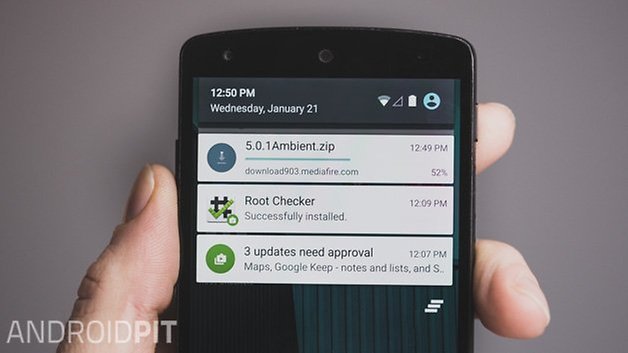
Ambient Display auf dem Nexus 5 installieren
1. Ladet Euch die modifizierte systemUI.apk bei den XDA-Developers herunter. (Die Anleitung, die Option zu reaktivieren, stammt vom XDA-Deveroper Raffaele88).
2. Als nächstes müsst Ihr die ZIP mit Eurer Custom-Recovery flashen. In den Bildern verwenden wir CWM, aber die Schritte sind in TWRP sehr vergleichbar.

3. Schaltet Euer Nexus 5 aus und startet in den Fastboot-Modus. Haltet dafür beim Einschalten den Power- und den Leiser-Knopf gedrückt.
4. Über die Lautstärkewippe navigiert Ihr zu dem Punkt „Recovery Mode“ und mit dem Power-Button startet Ihr denselben.
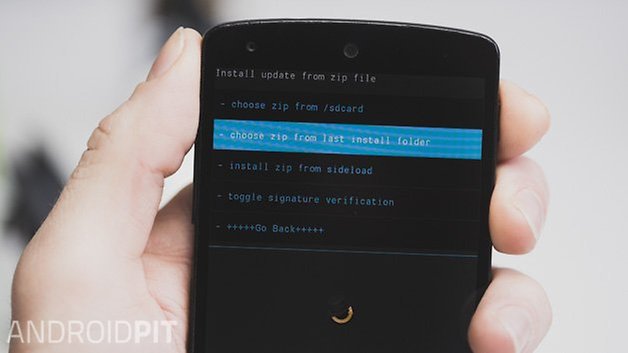
5. In CWM navigiert Ihr in das Verzeichnis, in das Ihr die ZIP gespeichert habt (vermutlich /sdcard/0/Dowload/).
6. Wenn Ihr die ZIP-Datei gefunden habt, wählt sie mit dem Power-Button aus und bestätigt, dass Ihr sie flashen wollt. Unten erscheint dann die Erfolgsmeldung, dass alles geklappt hat.
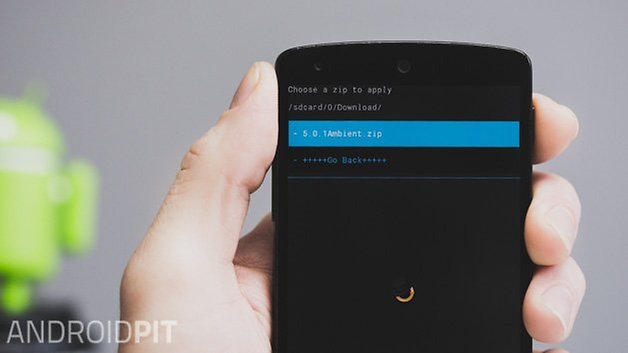
7. Geht zurück zum ersten Bildschirm der Recovery und wählt Reboot System Now, um das Nexus 5 neuzustarten.
8. Sobald das Nexus 5 neustartet, begebt Ihr Euch in die Einstellungen. Unter Display findet Ihr nun die Option Ambient Display, die Ihr einschalten solltet, wenn das nicht schon geschehen ist.
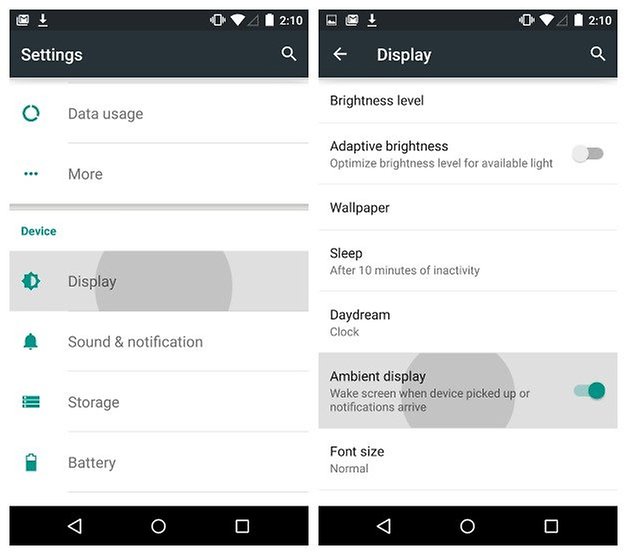
Es fehlt aber noch die Funktion, dass das Display sich einschaltet, wenn Ihr Euer Smartphone anhebt. Diese könnt Ihr sehr einfach mit der App Gravity Screen nachrüsten.
Fertig, Ihr habt nun die Funktion Ambient Display des Nexus 6 auch auf Eurem Nexus 5 nachgerüstet!
Quelle: XDA-Developers



















Ich habe alles nach dem Artikel installiert, jedoch bekomme ich Meldungen ganz normal und nicht in "schwarz-weiß". Irgend jemand eine Idee woran das liegen könnte?
Bekomm das nicht geflasht bringt mir immer ne Fehlermeldung das die Datei nicht zu öffnen ist
5.0.1 und cm recovery
Hatte ich auch anfangs. Lad die Datei nochmal runter oder mit nem anderen Browser.
Bei mir hat es übrigens bei cm12 nicht funktioniert. Kam nach dem flashen ins endlose Booten und musste cm12 neu flashen.
Diese Anleitung ist ja auch für Stock-Android und nicht für Cyanogenmod...
mir ist unter cm 11 dasselbe passiert. wie hast du es neu geflasht?
könnte man es evtl wipen?
Hatte die letzte cm-zip noch im download Ordner. Einen Wipe habe ich nicht gemacht.
Ist auch ein altes Feature bei Paranoid Android, heißt "Peak"
Wieso steht das bei Euch auf englisch im Menu drin?
Bei meinem Mod ist das auf Deutsch und heisst "Inaktivitätsdisplay".
Weil der Artikel aus einer anderen AndroidPIT Redaktion aus einem anderen Land ist
Also ich persönlich kann echt nicht nachvollziehen wie man dermaßen auf das Ambient Display abfahren kann, das man sich das sogar nachrüsten will.
Ich finde es einfach nur unausgereift, wie Google das im Nexus 6 umgesetzt hat. Das Display schaltet sich zwar zuverlässig bei einer eingehenden Benachrichtigung ein und zeigt diese dann an (was ja auch wirklich hilfreich ist). Allerdings wiederholt sich das dann (keine Ahnung) drei/ vier mal in ein paar Minuten und das wars dann. Wenn ich jetzt z.B. eine halbe Stunde lang ein Meeting habe und anschließend auf mein Telefon schiele ob ich neue Nachrichten habe, sehe ich nichts, da das Display dunkel bleibt. Die Funktion das Telefon in die Hand zu nehmen würde ja noch einigermaßen Sinn ergeben, wenn man dabei nicht jedes mal das Display aus Versehen entsperren würde, sobald man mit dem Finger darauf kommt, oder das Ding bei jeder kleinsten Bewegung an geht (im Auto z.B. alle paar Sekunden wenn es auf dem Beifahrersitz liegt) aber eben NICHT wenn man das Telefon im liegen auf dem Tisch antippt (würde sich doch auch sehr gut eignen).
Warum kann Google nicht einfach die Benachrichtigungs-LED freigeben, dann kann jeder selbst entscheiden wie er auf neue Nachrichten aufmerksam gemacht werden will. Und dann bitte nicht nur für gefühlte 10 Minuten...
Wie gesagt das ist MEINE Meinung, kann jeder gut finden was er will.
Ich hab mir auf jeden Fall "Double Tap to Wake" installiert, das funktioniert für mich besser als Ambient Display.
Anstatt sich einfach Dynamic Notifications zu installieren haha
Dynamic ist aber scheisse! Dann schon eher AcDisplay... ;)
Das würde mich jetzt auch sehr interessieren. Ich nutze cyanogenmod cm 12.
Ich stelle die Frage meiner Vorredner mal noch genauer... =P
Funktioniert das auch mit einem S2 und einem CM12 Abklatsch, genauer gesagt mit der „Resurrection Remix ROM“ (Version 5.3.1 = Android 5.0.2 Lollipop)?
Hallo, mit 5.3.1 keinen Erfolg gehabt.
Auf dem N5
Funktioniert das auch, wenn ich CyanogenMod installiert habe?
Dürfte eigentlich auch gehen ohne Probleme
Habe ein Note 4. Kann man das da auch verwenden da es ebenfalls ein Amoled Display hat?
Bei Android 5.0 (.2) soll es beim Note 4 von Haus aus dabei sein, das hat Sammobile mal in einem Video kurz erwähnt
Also noch ein paar Tage oder maximal Wochen Geduld und du bekommst es ohne solche Maßnahmen ^^